La première bêta publique d'iOS 12 est désormais disponible en téléchargement sur votre iPhone ou iPad. Cela vous donne un meilleur aperçu de ce à quoi vous attendre lors de la sortie de la version finale cet automne.
Contenu
- Articles Similaires
-
25 astuces iOS 12
- Notifications groupées
- Forcer la fermeture d'une application avec un balayage (iPhone X)
- Utilisez les raccourcis Siri pour vous simplifier la vie
- Surveillez le temps passé sur votre appareil iOS 12
- Définir les limites des applications et des jeux
- Renseignez automatiquement les mots de passe et les paramètres de compte
- Codes de sécurité à remplissage automatique
- Créer un mémoji
- Enregistrez un Animoji jusqu'à 30 secondes
- Analysez rapidement votre visage lorsque Face ID échoue
- Enregistrez un deuxième Face ID Scan
- « Hey Siri » fonctionne en mode faible consommation
- Installer automatiquement les mises à jour iOS
- Les appels de groupe arrivent sur FaceTime
- Les favicons arrivent dans les onglets Safari
- iBooks devient Apple Books
- Stocks est enfin relooké
- Les mémos vocaux également repensés
- Informations sur la batterie améliorées
- Utilisez votre iPhone et ARKit 2.0 pour mesurer des objets
- Sécurité USB améliorée
- Scannez les codes QR beaucoup plus rapidement
- Rechercher tout dans Photos
- Accédez à votre appareil photo 70 % plus rapidement
- Ne pas déranger amélioré pour vous aider à vous endormir
-
Qu'avons-nous manqué?
- Articles Similaires:
- Comment télécharger la version bêta d'iOS 12
- Tout ce que vous devez savoir sur le mode restreint USB d'iOS 12
- Comment créer un Memoji sur votre iPhone
Cependant, que fait réellement iOS 12 pour vous? Nous avons compilé une liste de conseils iOS 12 qui fonctionnent sur votre appareil avec le programme bêta.
25 astuces iOS 12
De nombreuses nouvelles fonctionnalités et modifications ont été ajoutées avec iOS 12. Celles-ci vont de la possibilité de scanner rapidement des codes QR à la création d'un nouveau Memoji. Mais sans plus tarder, voici une liste de 25 astuces iOS 12 pour vous aider à démarrer.
Notifications groupées

Mon ajout personnel préféré à iOS 12 est les notifications groupées. Au lieu de faire défiler pendant des siècles un million de notifications, les applications sont désormais regroupées sur l'écran de verrouillage.
Vous n'avez rien à faire ou à activer pour que cela fonctionne. Dès que les notifications commencent à arriver, vous pouvez interagir avec des groupes de notifications.
Vous pouvez également faire glisser un groupe entier si vous n'avez pas envie d'interagir avec eux. Ou, vous pouvez accéder directement aux paramètres de notification de cette application et la modifier à votre guise.
Forcer la fermeture d'une application avec un balayage (iPhone X)
Un gros reproche pour ceux qui ont l'iPhone X sur iOS 11 était de savoir comment vous étiez obligé d'appuyer et de maintenir une application pour forcer sa fermeture. Avec iOS 12, ce n'est plus le cas car le processus est beaucoup plus simple.
Tout ce que vous avez à faire est simplement d'effectuer le même balayage et de faire une pause pour afficher votre App Switcher. À partir de là, recherchez l'application qui vous cause des maux de tête et balayez vers le haut. Il n'est plus nécessaire d'appuyer longuement sur l'aperçu de l'application, puis d'appuyer sur la petite icône rouge « x ».
Utilisez les raccourcis Siri pour vous simplifier la vie

Apple vise à améliorer Siri avec iOS 12 et à vous simplifier la vie. Une nouvelle fonctionnalité de raccourcis dans les paramètres vous permettra de créer une série d'actions que vous pouvez activer avec une simple commande.
Il y a aussi quelques suggestions qui peuvent être trouvées et modifiées à votre goût. Pour y accéder, procédez comme suit :
- Ouvrir les paramètres
- Faites défiler vers le bas et appuyez sur Siri et recherche
À partir de là, vous obtenez des raccourcis pré-suggérés ou vous pouvez appuyer sur Plus de raccourcis pour créer les vôtres.
Surveillez le temps passé sur votre appareil iOS 12

Il y a une nouvelle initiative à venir pour les smartphones qui vous permet de mieux contrôler votre appareil. Avec Screen Time dans iOS 12, vous pouvez désormais avoir une meilleure idée des applications que vous utilisez tout au long de la journée.
C'est formidable pour les parents, ainsi que pour vous-même, car vous pouvez voir une ventilation des types d'applications utilisées. Il existe encore plus de paramètres parentaux afin que vous puissiez limiter la durée d'utilisation de certaines applications.
Définir les limites des applications et des jeux
En parlant de limites, vous pouvez profiter de Screen Time pour limiter les jeux et les applications que vos enfants utilisent. Peut-être êtes-vous quelqu'un qui joue à trop de jeux au lieu de trier réellement vos e-mails.
La définition d'une limite d'application ou de jeu fournira une petite notification vous indiquant combien de temps il vous reste. Une fois cette limite atteinte, vous serez « verrouillé » de l'application jusqu'à ce qu'un mot de passe soit saisi ou vous pouvez le contourner complètement (si vous êtes un adulte).
Renseignez automatiquement les mots de passe et les paramètres de compte
C'est vraiment un don de Dieu. Si vous utilisez déjà le trousseau iCloud, vous savez à quel point il est pratique de saisir des mots de passe.
Avec iOS 12, vous n'aurez pas à vous soucier de sauter à travers un tas de cerceaux pour entrer des mots de passe. Votre iPhone ou iPad entrera automatiquement votre nom d'utilisateur et vos mots de passe avec une vérification supplémentaire.
Codes de sécurité à remplissage automatique
En plus de saisir automatiquement les journaux à partir du trousseau iCloud, iOS 12 remplira également automatiquement les codes de sécurité. Une fois qu'un code a été envoyé à votre iPhone par SMS, votre appareil affichera une invite dans les suggestions du clavier.
Appuyez sur la suggestion pour saisir automatiquement le code de sécurité. À partir de là, vous pouvez vous connecter et profiter du site ou du service que vous essayez d'utiliser.
Créer un mémoji

Nous savions que cela allait arriver, mais avec iOS 12, Apple a introduit des Animoji personnalisés. Memoji va être le nouvel engouement en 2018/2019 et vous permet de créer votre propre Memoji.
Les options de personnalisation sont absurdement approfondies et vous pouvez même ajouter des accessoires comme des chapeaux, des lunettes, etc. Ou vous pouvez devenir fou avec cela et créer votre propre extraterrestre à utiliser dans des photos ou des appels FaceTime.
Enregistrez un Animoji jusqu'à 30 secondes
Vous ne pensiez pas qu'Apple oublierait Animoji, n'est-ce pas? Eh bien, la société ne l'a pas fait, car quelques nouveaux Animoji ont été ajoutés à la gamme.
De plus, les utilisateurs ne sont plus limités à enregistrer des clips Animoji à des intervalles de 10 secondes. iOS 12 permet désormais aux utilisateurs d'enregistrer un clip Animoji pendant 30 secondes maximum.
Analysez rapidement votre visage lorsque Face ID échoue
Un autre reproche à propos de l'iPhone X lors de sa sortie était la façon dont vous étiez obligé d'entrer un mot de passe chaque fois que Face ID échouait. C'était frustrant, surtout pour ceux qui comptaient autant sur Touch ID.
Apple espère faciliter la vie de tout le monde avec iOS 12. Désormais, chaque fois que votre première analyse d'identification de visage échoue, vous pouvez simplement glisser vers le haut sur l'écran de verrouillage et votre appareil analysera à nouveau votre visage.
Enregistrez un deuxième Face ID Scan



En parlant d'améliorer Face ID, Apple a en quelque sorte pris tout le monde par surprise avec iOS 12. À l'apogée de Touch ID, les utilisateurs pouvaient numériser et créer plusieurs lectures d'empreintes digitales.
Pouvoir le faire a facilité la vie de ceux qui voulaient s'assurer que leurs empreintes digitales étaient correctement numérisées. Ce n'était pas le cas avec Face ID, jusqu'à la sortie d'iOS 12.
Désormais, les utilisateurs peuvent accéder aux paramètres et créer un deuxième scan Face ID. Cela peut être bénéfique pour ceux, comme moi, avec une barbe. Ou peut-être souhaitez-vous donner à votre partenaire un accès facile à votre appareil tout en restant à l'abri des autres.
« Hey Siri » fonctionne en mode faible consommation
Dans les versions précédentes d'iOS, la possibilité d'utiliser la commande « Hey Siri » en mode faible consommation était automatiquement désactivée. Cependant, iOS 12 change les choses et vous pouvez désormais demander à Siri de travailler pour vous, même si vous manquez de jus.
Installer automatiquement les mises à jour iOS
Apple a déjà une avance gigantesque sur le marché des smartphones en matière de mises à jour. Dès qu'une nouvelle mise à jour est publiée, elle devient disponible pour tout le monde à télécharger le même jour.
Cependant, les utilisateurs doivent toujours se rappeler de télécharger et d'installer la mise à jour. Ce n'est plus le cas avec iOS 12. Les utilisateurs peuvent désormais choisir d'installer automatiquement toutes les mises à jour publiées par Apple.
Voici les étapes à suivre :
- Ouvert Paramètres
- Sélectionner Général
- Robinet Mise à jour logicielle
- Robinet Mises à jour automatiques
- Basculez le commutateur sur le Au position
Désormais, chaque fois qu'une nouvelle mise à jour logicielle est publiée, votre iPhone ou iPad installe automatiquement la mise à jour. Ceci est extrêmement utile pour ceux qui utilisent la nouvelle version bêta publique d'iOS 12.
Les appels de groupe arrivent sur FaceTime

Apple devait introduire les appels de groupe pour FaceTime avec la sortie d'iOS 11. Comme nous le savons maintenant, cela ne s'est jamais produit, mais à la place, Apple attendait la sortie d'iOS 12.
Une fois votre appareil mis à jour, vous pourrez utiliser FaceTime avec jusqu'à 32 personnes différentes en même temps. Vous pouvez même utiliser votre nouveau Memoji si vous n'avez pas l'air super agréable ou si vous voulez vous amuser.
Les favicons arrivent dans les onglets Safari
Si vous utilisez un navigateur de bureau, il est probable que vous ayez déjà vu un favicon. C'est une petite icône placée dans vos onglets qui montre le logo du site.
Les favicons ont maintenant été ajoutées à Safari sur votre appareil iOS 12. Cela permet de se différencier beaucoup plus facilement et de trouver le bon onglet que vous recherchez.
iBooks devient Apple Books
Il y a eu quelques mises à jour d'iBooks au fil des ans, mais Apple réorganise quelques-unes de ses applications. Apple Books remplace iBooks sur votre iPhone ou iPad par iOS 12.
Apple a inclus une légère refonte, ce qui facilite l'accès à vos livres et livres audio «ordinaires».
Stocks est enfin relooké



Dans un geste plutôt surprenant, Apple a décidé de repenser complètement l'application Stocks de haut en bas. Il y a une nouvelle interface qui vous montre quand des pics se produisent pour l'un de vos stocks suivis.
Apple a également intégré News dans l'application, avec une section distincte dédiée à toute actualité financière majeure.
Les mémos vocaux également repensés
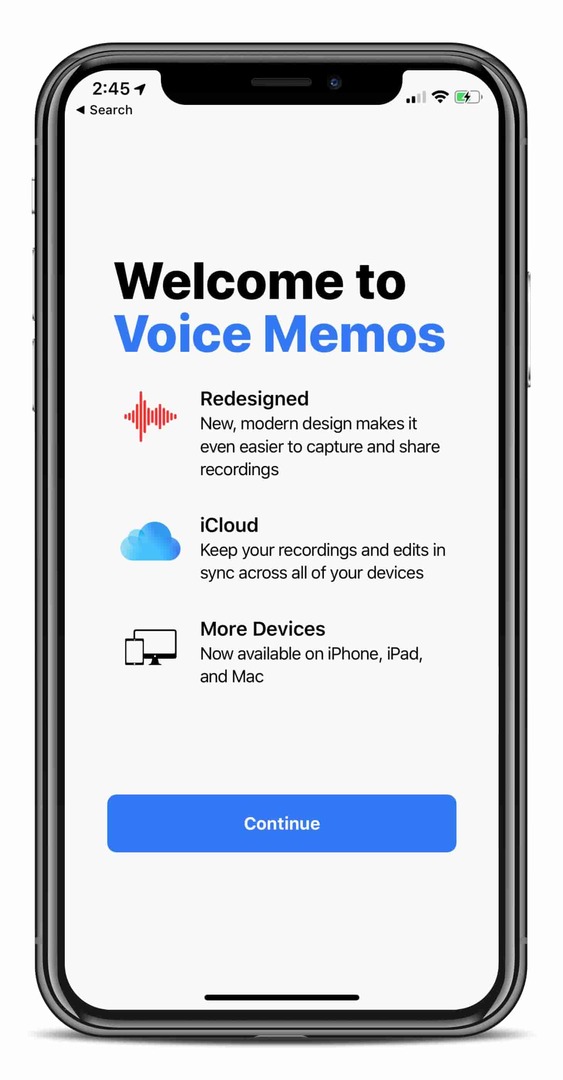


Apple ne s'est pas arrêté à Books and Stocks pour réorganiser certaines anciennes applications. Les mémos vocaux ont également finalement reçu une mise à jour, qui comprend un nouveau design moderne.
De plus, vous pouvez désormais utiliser les mémos vocaux sur Mac et iPad pour la première fois. Combiné à la synchronisation iCloud, cela vise à vous aider à garder une trace de vos pensées bien mieux qu'auparavant.
Informations sur la batterie améliorées


Apple a été dans l'eau chaude ces derniers temps avec l'introduction de restrictions de batterie pour les appareils plus anciens. Cependant, cela a été en grande partie corrigé et iOS 12 apporte une vue remaniée des informations de votre batterie.
Avec iOS 12, vous pouvez désormais afficher une analyse plus précise de votre batterie au cours des derniers jours. Il existe des tableaux et des graphiques colorés, ainsi qu'une nouvelle façon de visualiser l'utilisation de votre batterie application par application.
Utilisez votre iPhone et ARKit 2.0 pour mesurer des objets
Nous savions qu'ARKit 2.0 arriverait sur iOS le plus tôt possible. Cela est d'autant plus vrai que la version 1.5 est sortie il y a quelques mois.
iOS 12 propose désormais AR Kit 2.0 au grand public, qui comprend une nouvelle application « Measure ». Cette application vous permet d'utiliser votre iPhone pour mesurer des objets, et elle fonctionne vraiment très bien.
Sécurité USB améliorée

Si ce n'était pas évident, Apple met l'accent sur la sécurité de vos appareils. iOS 12 améliore encore cela avec un nouveau « mode restreint USB ».
Ce mode peut en fait empêcher des tiers d'accéder aux données de votre iPhone, iPad ou iPod Touch. Il empêchera les accessoires USB d'accéder à vos données si elles sont verrouillées depuis au moins une heure.
Scannez les codes QR beaucoup plus rapidement
Bien que les codes QR ne soient plus aussi populaires qu'avant, certains les utilisent encore. L'appareil photo de votre iPhone était déjà capable de les reconnaître, mais iOS 12 améliore encore cela.
Vous pouvez maintenant ajouter un raccourci vers Control Center qui facilite l'extraction du scanner de code QR dans votre appareil photo.
Rechercher tout dans Photos
Depuis quelque temps, Apple est à la traîne de Google dans le département des applications photo. Il semble qu'Apple rattrape maintenant Photos dans iOS 12.
L'entreprise a permis de rechercher une multitude d'éléments dont les suivants :
- Personnes:John Smith, maman, amis
- Objets:Gâteau, Chameaux, Voitures
- Emplacements:Accueil, Mexico, John's house
- Scènes :Dans une forêt, Au travail, Dans un musée
- Événements:Festival de Glastonbury, Mon anniversaire, Saint-Sylvestre
- Dates et moments clés :L'année dernière, vacances d'été, janvier 2010
- Entreprises:Restaurants japonais, Starbucks, John's Car Wash
Accédez à votre appareil photo 70 % plus rapidement
En plus d'ajouter simplement un tas de fonctionnalités, Apple a fait beaucoup avec iOS 12 pour rendre vos appareils plus rapides. L'une de ces améliorations était la possibilité d'utiliser la fonction « Swipe to Camera » encore plus rapidement.
Avec iOS 12, Apple prétend que vous pouvez désormais accéder à votre appareil photo 70 % plus rapidement que dans les versions précédentes d'iOS.
Ne pas déranger amélioré pour vous aider à vous endormir
Nous avons déjà évoqué Screen Time et comment cela vous aidera à garder un œil sur la façon dont vous utilisez votre appareil. Cependant, Apple souhaite vous aider à mieux dormir en supprimant les distractions.
À partir d'iOS 12, Ne pas déranger s'activera automatiquement. Cela vous permet de ne pas être distrait par les notifications et de vous coucher quand vous le souhaitez vraiment.
Qu'avons-nous manqué?
Il ne s'agit pas de la liste complète des fonctionnalités et ajouts d'iOS 12. Cependant, nous voulons connaître votre opinion sur les fonctionnalités qui vous intéressent le plus.
Sonnez dans les commentaires et dites-nous ce que vous pensez d'iOS 12 et si vous avez installé la nouvelle version bêta.
Andrew est un écrivain indépendant basé sur la côte est des États-Unis.
Il a écrit pour divers sites au fil des ans, notamment iMore, Android Central, Phandroid et quelques autres. Maintenant, il passe ses journées à travailler pour une entreprise de CVC, tout en travaillant au noir en tant qu'écrivain indépendant la nuit.